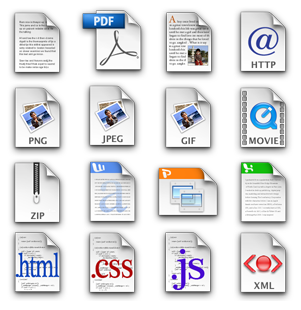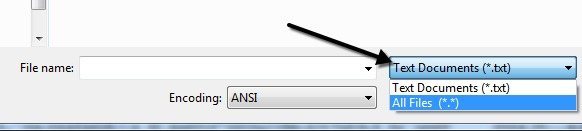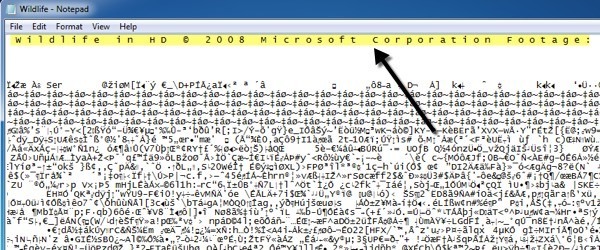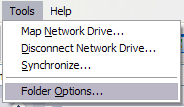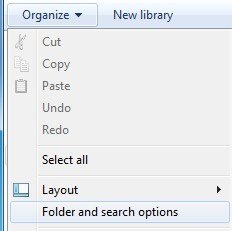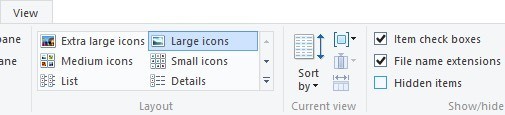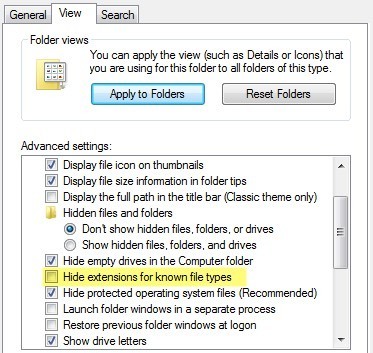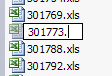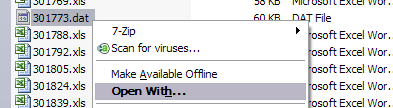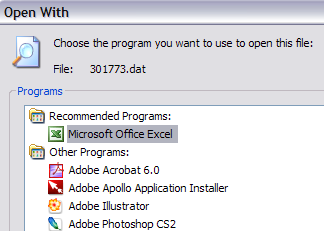Итак, вы только что получили электронное письмо с вложением, которое кто-то вам прислал, но расширение файла — .DAT. Что такое файл .DAT и как открыть файлы .DAT? Это два вопроса, на которые я постараюсь ответить, поскольку уже видел, как многие мои друзья и родственники сталкивались с этой проблемой.
Первое, что нужно понимать о файлах .DAT, это то, что они указывают на файл, содержащий произвольные данные. Это означает, что он не связан с какой-либо конкретной программой или приложением. Когда вы видите файл с расширением .XLS, вы знаете, что он относится к файлу Excel и так далее. Но что касается файлов .DAT, вам придется придумать, как открыть их самостоятельно, а разные файлы .DAT могут открываться в разных программах.
Прежде чем мы перейдем к различным способам открытия файла DAT, стоит отметить, что сначала вам следует убедиться, что файл не содержит вирусов. Поскольку файл DAT может быть чем угодно, я видел случаи, когда спамеры и хакеры пытались скрыть шпионское ПО или вирусы внутри файлов DAT.
Если у вас еще нет антивирусной программы, я рекомендую использовать либо Касперский, либо Битдефендер, поскольку они стабильно работают вверху в AV-Тест и AV-сравнения. Они не бесплатны, но большинство бесплатных антивирусных программ в конечном итоге включают в себя дополнительное ненужное программное обеспечение или перенаправляют ваш браузер на их «безопасное» решение для поиска, которое вообще не является безопасным и просто отслеживает вас и показывает больше рекламы.
Лучший способ открыть файл .DAT — использовать программу, которая его создала. Очевидно, это легко, если бы вы знали, какая программа это создала, верно? Так как же это выяснить? Ну, есть несколько способов. Во-первых, вы можете попробовать открыть файл в чем-нибудь вроде Блокнота. Вы должны знать, что Блокнот может открывать что угодно, даже файлы изображений и видео, и отображать их в виде текста.
Почти весь файл, скорее всего, будет содержать бессмысленную тарабарщину, но иногда в начале или конце файла вы увидите некоторую полезную информацию. Это связано с тем, что даже видео, изображения и т. д. имеют некоторые разделы файла, которые являются текстовыми и обычно содержат информацию о файле. В качестве примера я открыл образец видео о дикой природе в Windows 7 с помощью Блокнота.
При открытии файла в Блокноте вам необходимо выбрать Все файлы , иначе вам будут показаны только текстовые файлы. Как только вы это сделаете, выберите видеофайл и откройте его. Если это большой видеофайл, его открытие может занять некоторое время. Теперь посмотрите вверху и вы увидите интересную информацию:.
Как видите, здесь есть текст, и хотя он не указывает точный тип файла, можно предположить, что это видеофайл от Microsoft. Мой первый выбор — WMV (Windows Media Video) или AVI. Блокнот — очень простой инструмент, и он может работать не всегда, в зависимости от типа файла.
Однако я написал еще один пост о том, как определить тип файла, который не имеет расширения, и ту же процедуру, которую я там описываю, можно использовать для файлов DAT. По сути, вам необходимо установить шестнадцатеричный редактор, который позволит вам просматривать шестнадцатеричный код файла и более точно видеть данные. Используя этот метод, у вас будет гораздо больше шансов определить исходный тип файла.
Обычно вы видите только файлы DAT при получении электронных писем с вложениями. Большинство распространенных сегодня программ не генерируют файлы .DAT, и только программисты используют эти файлы на регулярной основе.
Вы также можете попробовать спросить человека, отправившего вам электронное письмо, знает ли он, какая программа использовалась для создания файла. Теперь, если они сообщают вам, что на самом деле отправили изображение или документ и не уверены, почему это файл .DAT, возможно, расширение файла было изменено в процессе перенаправления вам электронного письма.
По какой-то странной причине некоторые почтовые программы автоматически меняют расширение файлов вложений электронной почты на .DAT. Итак, если человек прислал вам изображение, и теперь это файл .DAT, вам сначала нужно сохранить его на свой компьютер, а затем изменить расширение файла на JPG, GIF, PNG или на любое другое, которое, по вашему мнению, должно быть. Если вам прислали документ Word, измените его на .doc или .docx и т. д.
Вы можете изменить расширение файла, сначала зайдя в «Мой компьютер», нажав Инструменты , а затем Параметры папки .
В Windows 7 необходимо нажать кнопку Упорядочить , а затем выбрать Параметры папок и поиска .
В Windows 8 нажмите вкладку Вид и установите флажок Расширения имен файлов .
За исключением Windows 8, вам нужно будет нажать на вкладку Вид , а затем прокрутить вниз до параметра «Скрыть расширения для известных типов файлов » и снять галочку. это. Таким образом, теперь мы сможем увидеть расширение файла и изменить его на другое..
Теперь просто щелкните правой кнопкой мыши файл .DAT и измените расширение файла после точки на желаемый формат файла. Вы также должны увидеть значок, обозначающий смену файла на соответствующую программу, используемую для открытия этого типа файла, то есть Excel на снимке экрана ниже.
Если вы по-прежнему не можете определить тип файла с помощью Блокнота или шестнадцатеричного редактора, вы можете решить эту проблему методом перебора. По сути, щелкните правой кнопкой мыши файл DAT, выберите Открыть с помощью и попробуйте столько программ, сколько сможете найти. Для тестирования я изменил один из своих файлов Excel на расширение .DAT, щелкнул его правой кнопкой мыши, выбрал «Открыть с помощью Excel», и все заработало!
Теперь Windows оказалась достаточно умной, чтобы определить, что это файл Excel, даже несмотря на то, что расширение было неверным, потому что это дало мне Excel в качестве самой рекомендуемой программы.
Вам также следует попробовать такие программы, как VLC, для любого типа видео или музыкальных файлов, а также программу просмотра фотографий, если это изображение, и т. д. Так что, надеюсь, теперь вы сможете открыть свой загадочный файл .DAT, используя один из вышеперечисленных способов: упомянутые методы! Если нет, оставьте комментарий, и я постараюсь помочь! Наслаждайтесь!.